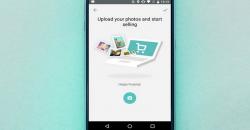Cara Mengatasi Assistive Touch iPhone dengan Mudah



BATU, iNews.id - Mengetahui cara menggunakan Assistive Touch iPhone akan memudahkanmu jika salah satu tangan sedang memegang benda lain atau ingin agar tombol di iPhone lebih awet.
Dari masa ke masa, iPhone selalu meningkatkan (upgrade) fitur untuk mempermudah pengguna. Salah satu fitur yang dapat meningkatkan gaya kerja multi-tasking pengguna ialah Assistive Touch. Fitur ini dapat membantumu untuk menyentuh dan menekan tombol jika sedang kesulitan.
Ada banyak fungsi dari Assistive Touch ini, yaitu mengganti gerakan seperti membuka pusat kontrol, spotlight, pengalih aplikasi, dan lainnya. Atau dengan mengganti fungsi tombol, untuk kunci layar, menyesuaikan volume, menangkap layar (screenshot), memulai ulang sistem (restart), dan lainnya.
Agar melakukan hal tersebut dengan fitur Assistive Touch ini, kamu perlu memahami tutorial atau cara menggunakan Assistive Touch iPhone yang akan dibagikan di artikel ini.
Assistive Touch adalah sebuah tombol multifungsi yang akan ditampilkan di layar iPhone. Tombol itu ada di tepi layar dan dapat dimunculkan hanya dengan menyeretnya sedikit.
Berikut cara menggunakan Assistive Touch iPhone yang dikutip dari laman Apple:
Untuk mengaktifkannya, buka pengaturan iPhone dan masuk ke menu 'Aksesibilitas' kemudian klik 'Sentuh'. Buka 'Assistive Touch' dan aktifkan.
Apabila sudah mengaktifkan, kamu dapat menyesuaikan menu apa yang ada di dalamnya. Klik 'Sesuaikan Menu Level Atas' dan klik tombol '+' untuk menu-menu yang akan dimasukkan ke Assistive Touch atau klik '-' untuk menghilangkan menu itu.

Sekarang, Assistive Touch di iPhone kamu sudah aktif dan dapat digunakan untuk meningkatkan kegiatanmu.
Kamu bisa juga menggunakan Assistive Touch ini untuk mengganti gerakan-gerakan yang harusnya dilakukan di layar. Tujuannya agar pekerjaan menjadi lebih ringkas dan mudah. Sehingga, dapat selesai lebih cepat.
Seperti yang telah disebutkan sebelumnya, jika Assistive Touch ini dapat berguna untuk kamu yang memiliki gaya kerja super cepat. Berikut ini beberapa menu yang dapat dimasukkan ke Assistive Touch iPhone:
Sekian cara mengatasi Assistive Touch iPhone dan informasi lainnya. Semoga bermanfaat!
Editor : Supriyono